Insertar el sistema de reservas Trevlix en el sistema editorial de WordPress es fácil, tarda unos 2-3 minutos.
Te mostraremos cómo hacerlo en 2 sencillos pasos (copiar y pegar)
Puedes encontrar el código para insertar del sistema de reservas en Trevlix haciendo clic en:
Configuración - Sistema de reservas para su web - versión de iframe (para insertar dentro de una página web)
Simplemente copie el código preparado haciendo clic en el botón "copiar al portapapeles".
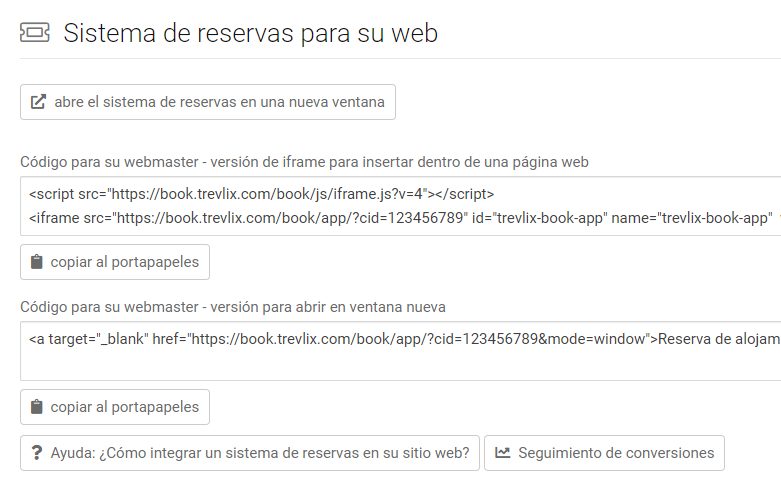
En WordPress, crea una nueva página, p. "Reserva ahora".
Luego inserte el código HTML copiado de Trevlix de la siguiente manera:
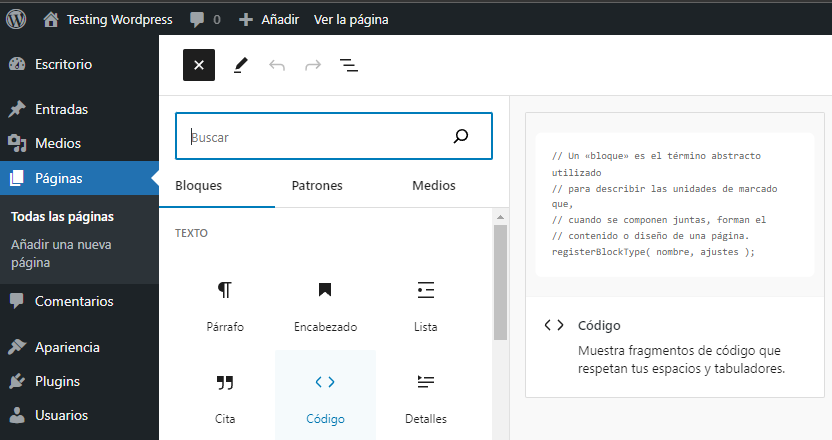
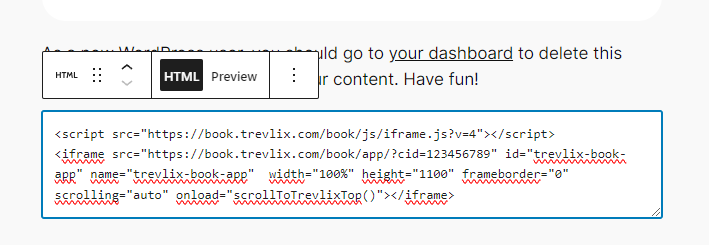
Eso es todo. Acaba de incorporar Trevix en el editor de WordPress 👍

Si quieres modificar el comportamiento del sistema de reservas con alguno de los parámetros soportados, puedes encontrar ayuda aquí: